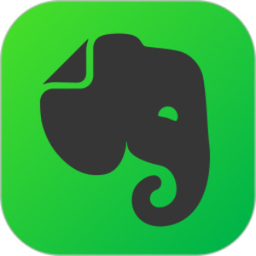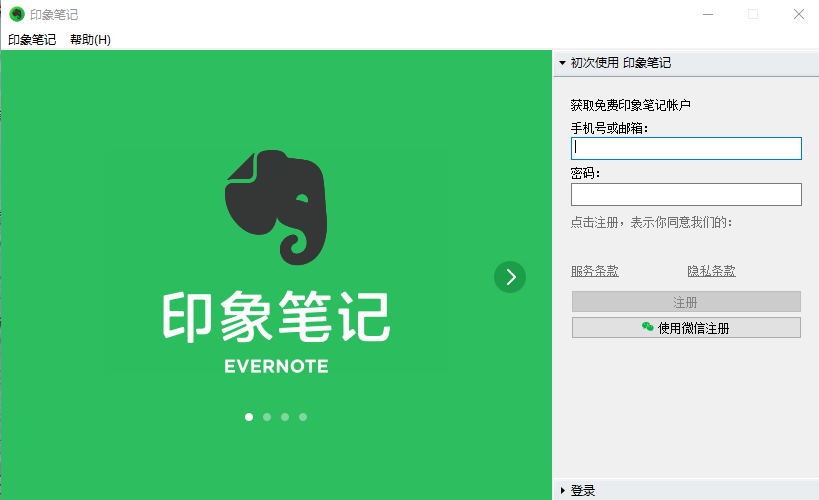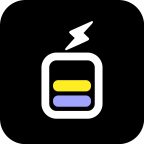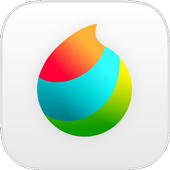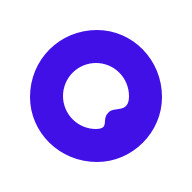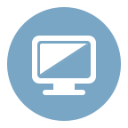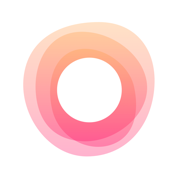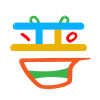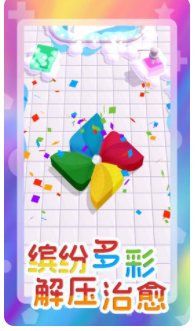软件介绍
Evernote是一款备受欢迎的跨平台笔记软件,允许用户创建、组织和管理各种类型的数字笔记。用户可以创建文本笔记、待办事项清单、待办事项、图片、音频、视频等多种类型的笔记,根据需要添加文字、图像、附件等内容,并对笔记进行格式化、编辑和排列。用户可以轻松地在不同设备之间同步和访问他们的笔记,始终保持最新的内容。
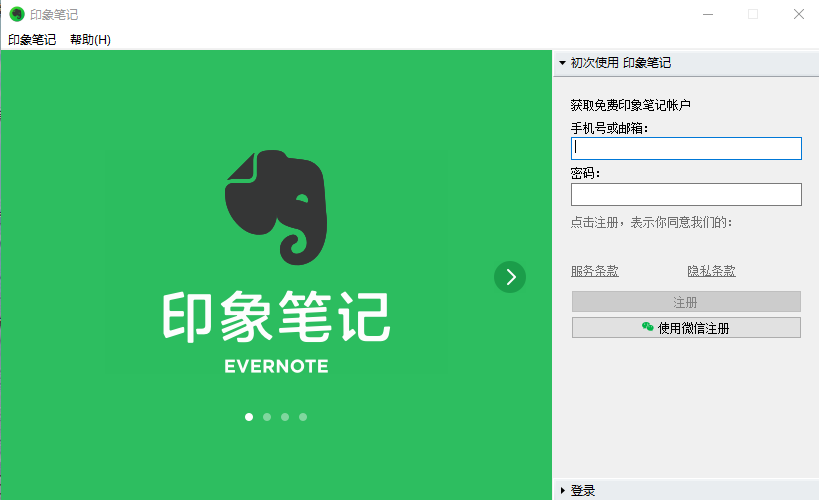
功能介绍
1 汇聚企业资源
企业主页是公司强大的知识库平台。在企业主页,你可以浏览和加入公司的所有共享企业笔记本,查看每位同事的共享资源。
2 实时开展协作
工作群聊,让你和同事快速共享笔记和笔记本,围绕笔记实时展开讨论。如果有人正在查看或编辑笔记,他们的头像就会出现在笔记上方,有什么想法可以马上点击头像开始群聊。
3 享受高效会议
使用演示模式,一键点击,即可让笔记以精美版式全屏演示,如果接到外部显示器,还可以边演示,边做笔记,显著提高会议效率。
4 迅速发现所需
强劲搜索,不但能识别图片手写体和印刷体文字,还能搜索笔记附件里的各类文档内容,帮你轻松找到最相关的企业笔记和该领域中最专业的同事。
5 支持所有设备
支持所有主流操作系统,让你在电脑、手机和平板上随时随地和团队开展协作。你还可以离线查看笔记,在没有网络的地方,也能快速获取所需信息。
6 智能推荐笔记
推荐内容会根据你当前笔记内容,对所有私人笔记和企业帐户里的共享笔记进行搜索,自动为你推荐相关的笔记,帮你发现更多团队积累的有用信息。
7 上传流量更大
保存更多笔记、照片、文件,一切都可以保存更多。每位企业用户都拥有每月 10 GB私人笔记上传流量,及 2 GB企业笔记上传流量,同时单条笔记大小限额上升到 200 MB。
8 无限名片扫描
使用 iOS 或安卓客户端上的名片扫描摄像头,只需几秒即可把名片上的信息转化为可以搜索的联系人笔记。企业用户可扫描无限张名片,名片再多也无需担心。
使用方法
1.创建一条笔记
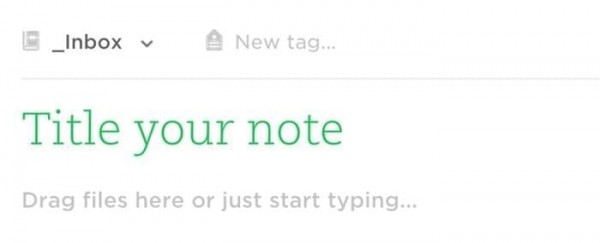
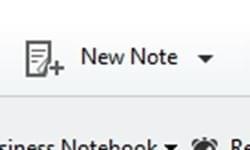
在侧边栏中选择“笔记”。
选择屏幕上方的新建笔记按钮。
为笔记添加标题,方便日后查找。
在笔记页面任意位置点击鼠标,出现闪烁光标,即可开始编辑。
2.添加笔记内容
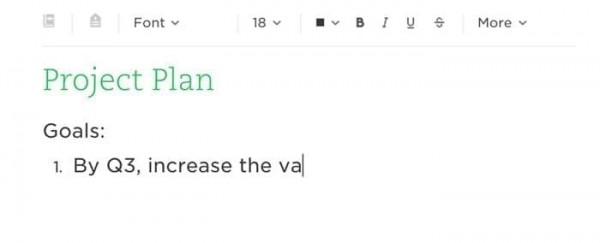
笔记创建完成后,为笔记添加标题,方便日后查找。如果不指定特定笔记本,笔记将保存到默认笔记本中。
3.在手机或电脑上查找笔记
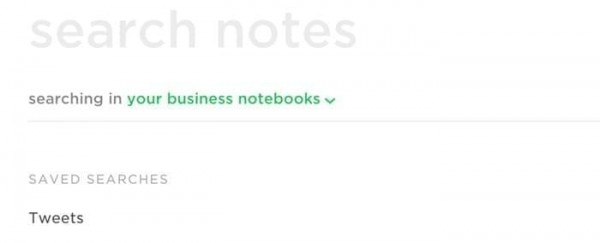
点击侧边导航栏(Mac, 网页版)或在笔记列表界面点击屏幕顶部(Windows; 安卓; iPhone, ipad, 及 iPod Touch)的搜索(放大镜图标)按钮。
软件特色
1 企业专属支持
印象笔记企业专属支持团队将为你提供最高级别的支持和部署服务。
2 快捷添加成员
添加公司的所有成员到印象笔记企业帐户,非常简单。你可以通过邮件分别邀请员工加入,还可以通过企业邮箱域名自动批准员工加入。
3 轻松管理成员
管理员可以在控制台轻松添加和管理成员,同时查看和管理每位成员创建的所有企业笔记本。
4 随时增减席位
随时添加或减少企业帐户的席位,快速适应公司发展。你可以选择按月付款或按年付款。
5 专属安全保障
保障企业数据的所有权和管理权,即使员工变动,其所创建的企业笔记仍将完整保留。
6 快速恢复数据
印象笔记企业用户只可将笔记移至废纸篓,只有管理员才能清空废纸篓,永久删除笔记。管理员亦可将废纸篓内容快速恢复,有效防止数据遭恶意损毁。
注意事项
1 下载完成后不要在压缩包内运行软件直接使用,先解压;
2 软件同时支持32位64位运行环境;
3 如果软件无法正常打开,请右键使用管理员模式运行。
更新日志
新功能:
新增“密码锁”功能,快速开启“工具-选项-安全-开启密码锁”,一键快速隐藏笔记信息。
更多设置选项,开启自动锁定功能。
新增”笔记本视图”,快速查看和管理笔记本。
优化:
优化共享按钮样式,提高辨识性
提升“输入、同步”性能,操作更流畅
修复:
解决崩浸日志频繁弹出的问题
修复“有序列表”未对齐问题
修复当快速离开笔记时,笔记未保存问题
修复无法通过使用Ctrl+Alt+T快捷键打开“分配标签”对话框的问题
修复偶现无法“共享”的问题
修复无法文件到印急笔记中的问题
修复左侧面板中的“已共享”中的笔记本被突出高亮显示的问题
修复Windows右键菜单-“发送到印象笔记”未显示问题
修复个别中文命名的pdf文件,无法保存到笔记的问题。